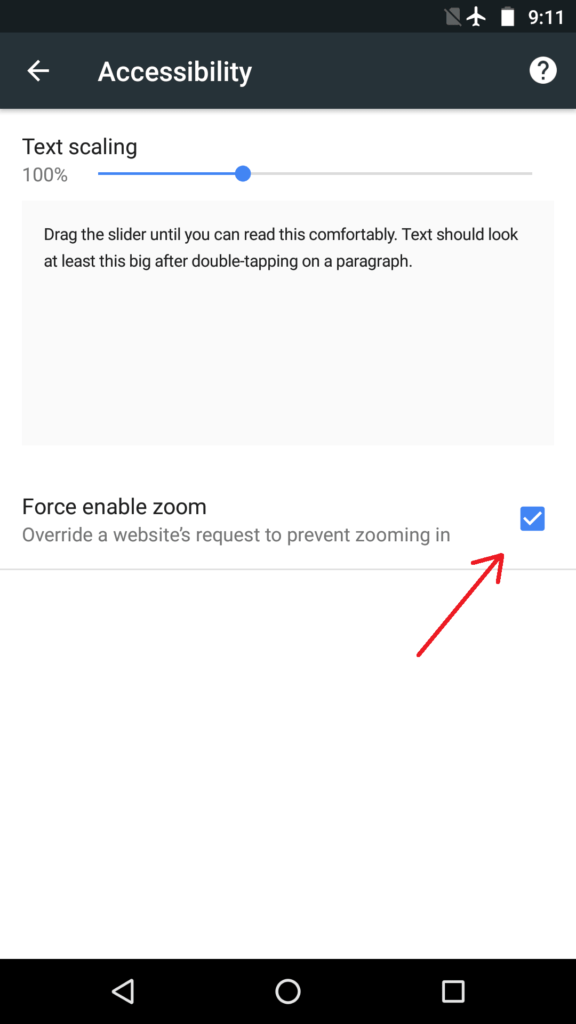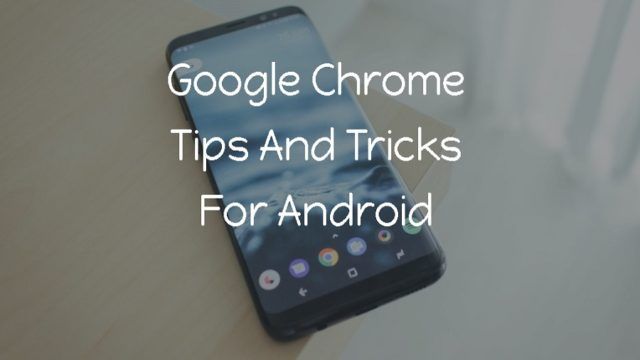
Google Chrome hadir sebagai browser default yang terpasang pada kebanyakan ponsel Android. Ini cepat, responsif dan dilengkapi dengan semua fitur dasar.Satu-satunya yang kurang adalah ekstensi yang tersedia di aplikasi Mozilla Firefox Android.
Apa itu Flags Chrome?
Flag Chrome adalah setelan eksperimental tersembunyi di Android yang memungkinkan Anda menyempurnakan peramban. Anda dapat mencoba fitur baru di Chrome saat mereka masih dalam pengembangan atau tidak stabil. Ini membuka banyak kemungkinan baik di browser desktop dan seluler dengan memungkinkan Anda mengubah setelan default.
5 Tip dan Trik Tersembunyi untuk Chrome Di Android
1. Pindahkan Address Bar ke bawah
Apakah Anda merasa tidak nyaman mengakses bilah alamat Chrome di perangkat layar besar? Tahukah Anda bahwa Anda bisa mengubahnya? Fitur Google Chrome tersembunyi ini bisa mudah di-tweak.
- Di bilah alamat Anda, ketik "chrome: // flags" tanpa tanda petik.
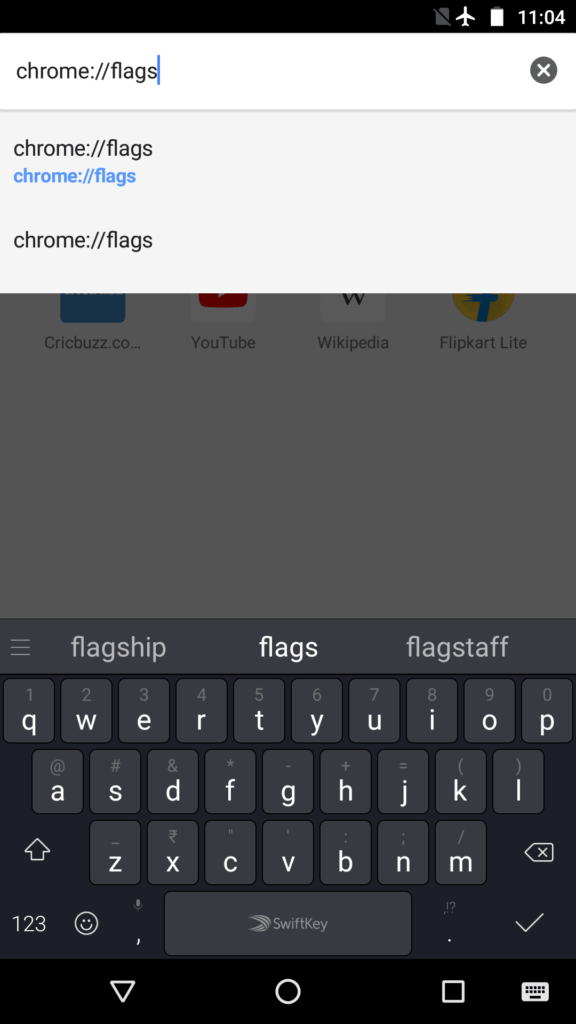
- Ketuk pada menu 3-titik-titik di sudut kanan atas browser Anda dan ketuk Find in page .
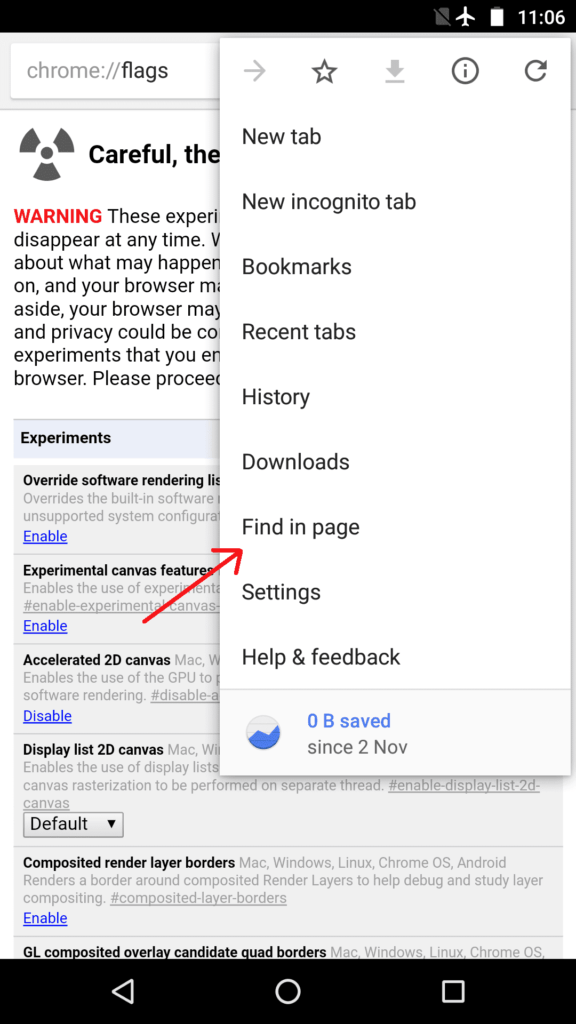
- Di bilah penelusuran yang muncul, ketik "Rumah Chrome".
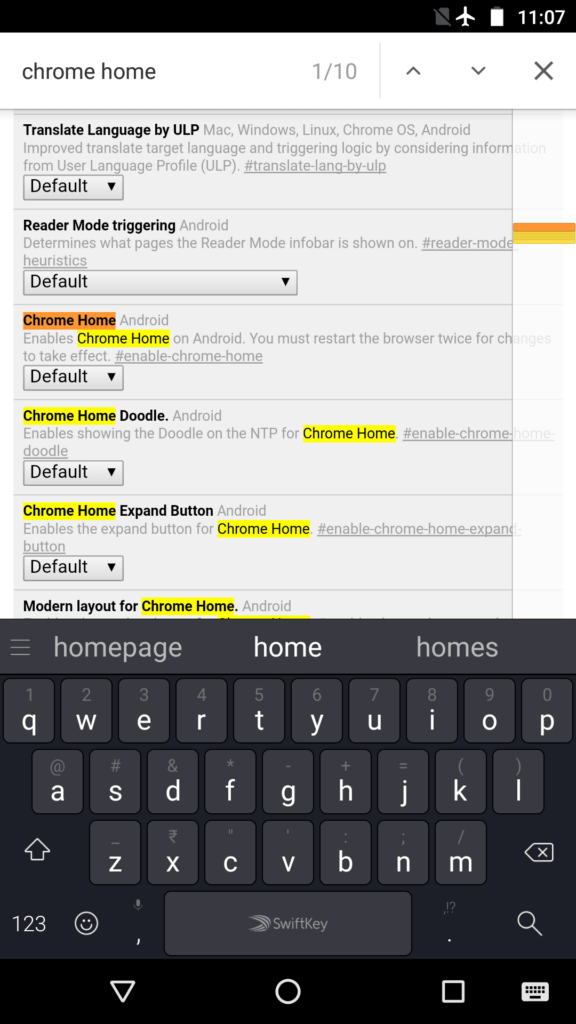
- Anda akan melihat bahwa Beranda Chrome disorot dengan warna merah.
- Ketuk pada tab bertanda Default di bawahnya dan set ke Enabled.
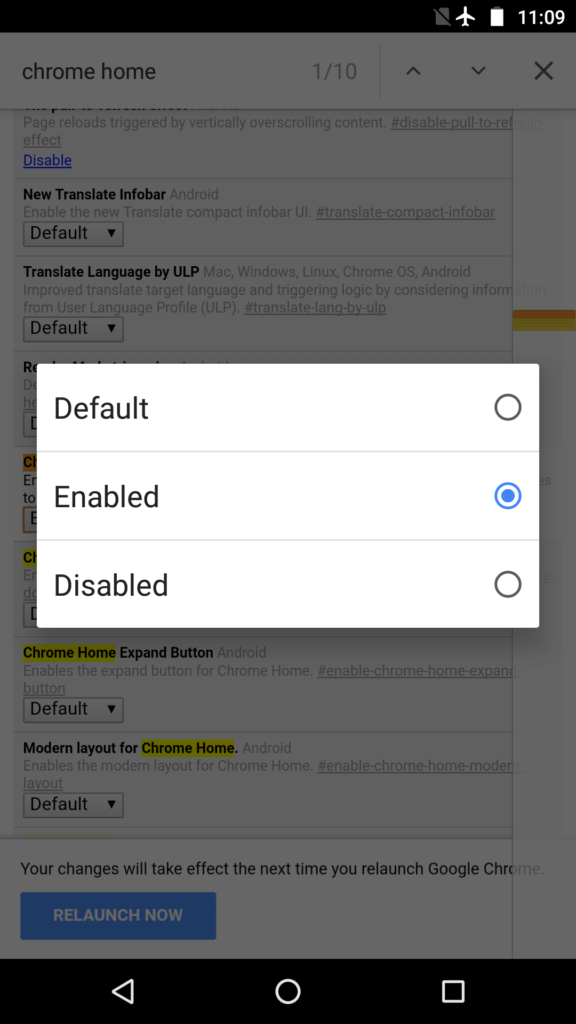
- Anda akan melihat "Luncurkan Ulang Sekarang" pop-up. Ketuk di atasnya. Anda mungkin harus secara manual meluncurkan kembali sekali lagi agar perubahan diterapkan.
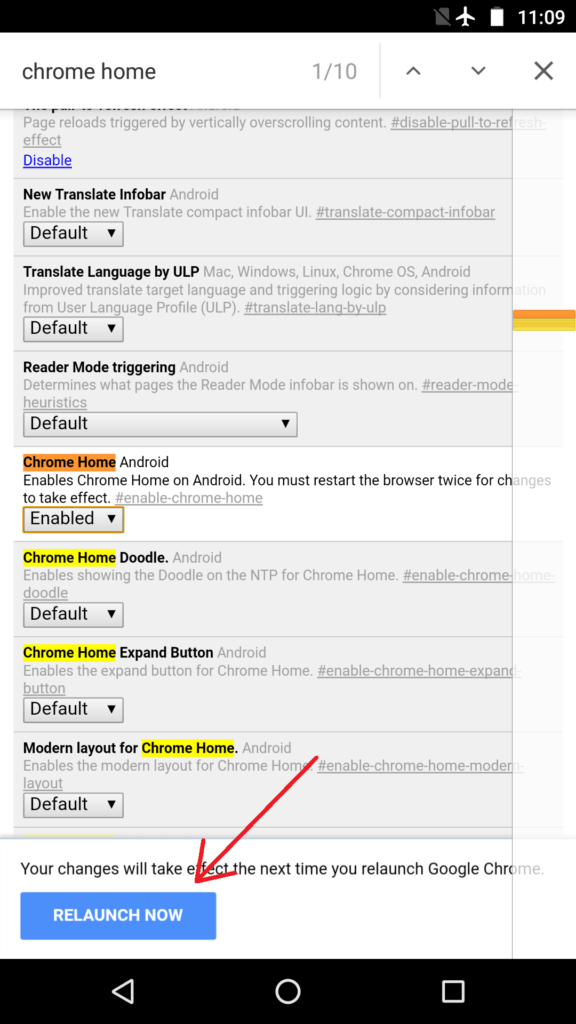
Setelah Anda meluncurkan kembali, Anda akan melihat bahwa bilah alamat sekarang ditampilkan di bagian bawah layar.
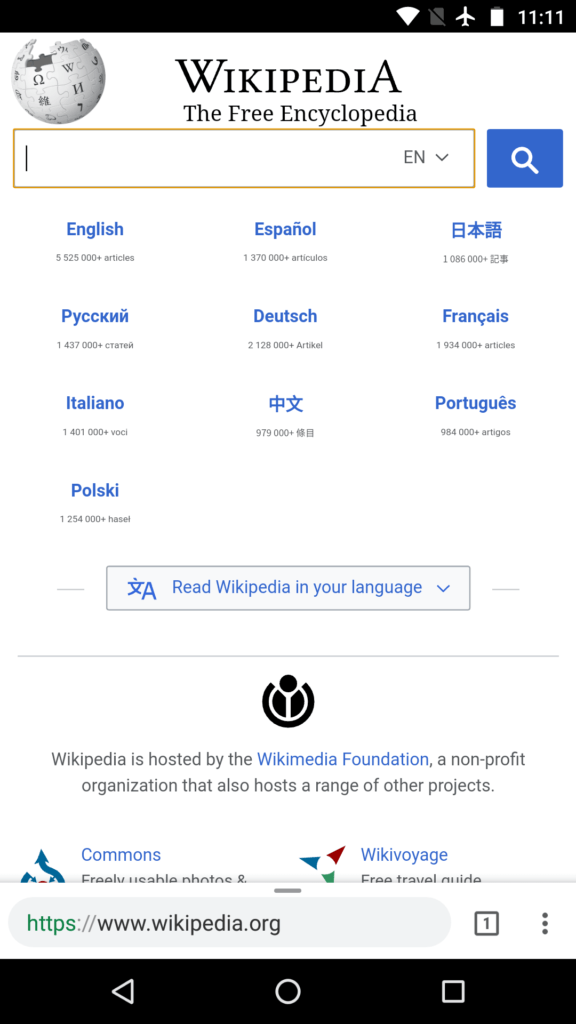
2. Rasakan kecepatan browsing yang lebih cepat.
Anda dapat mempercepat Chrome di Android dengan mengaktifkan protokol QUIC.'QUIC' singkatan dari Quick UDP Internet Connection dan merupakan proses eksperimental. QUIC beroperasi di atas UDP dan latensinya jauh lebih rendah daripada TCP.
- Ketik "chrome: // flags" tanpa tanda petik di bilah alamat Anda.
- Cari atau gulir ke bawah ke protokol QUIC QUERY .
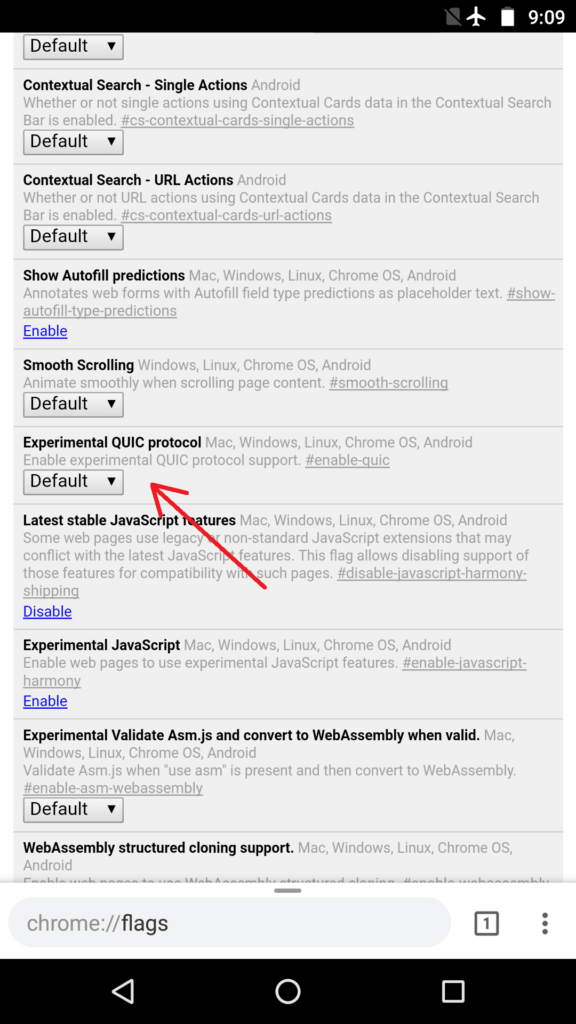
- Set ke Enabled .
Dengan QUIC, Google mengatakan bahwa rata-rata waktu muat halaman meningkat sekitar 3%. Selain itu, pengguna yang menggunakan Youtube melalui QUIC melaporkan telah mengurangi 30% lebih sedikit bufers.
3. Selalu ON Mode Pembaca
Situs web yang dimuati iklan dan banyak spanduk dapat mengalihkan perhatian Anda dan membuatnya tidak nyaman untuk membaca konten. Saat itulah Mode Pembaca Chrome mulai diputar. Ini menghapus semua elemen lain dari halaman kecuali kontennya. Biasanya, tombol "Buat halaman mobile-friendly" ditampilkan di beberapa situs web dan mengkliknya akan menyoroti kontennya.
- Pada layar bendera, cari atau gulir ke bawah untuk memicu Mode Pembaca .
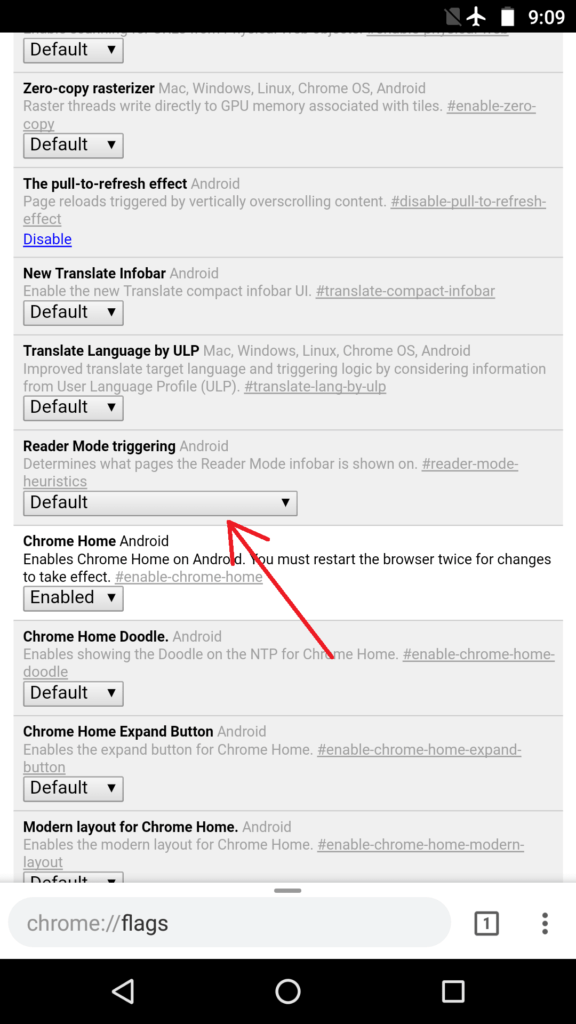
- Ubah ke Selalu , jika Anda ingin memaksa setiap situs web menampilkan konten di Mode Pustaka.
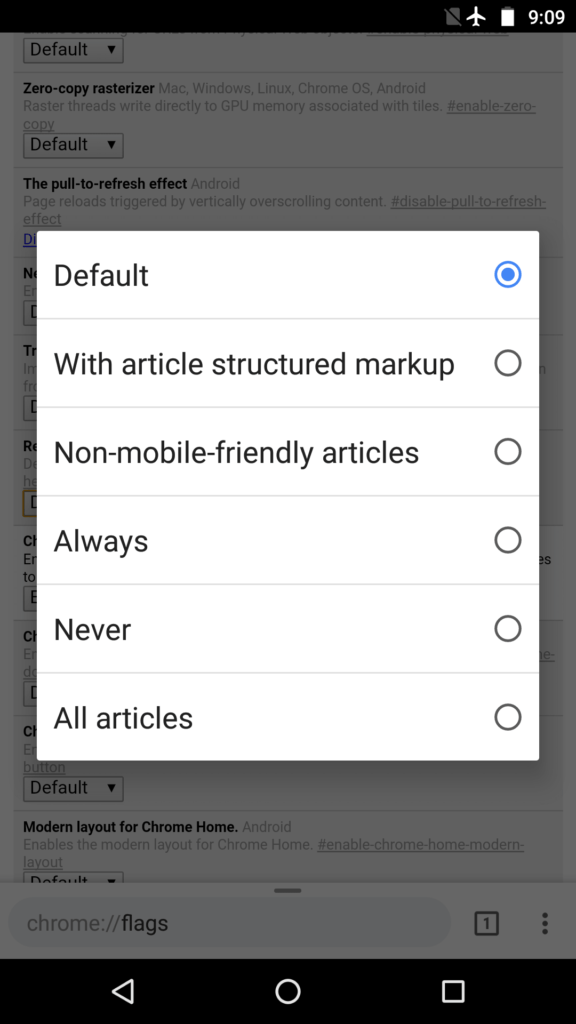
4. Matikan tab dengan cara yang kompak
Ada trik bagus untuk Chrome di Android untuk beralih tab. Chrome menampilkan tab seperti kartu yang ditumpuk satu sama lain. Dalam skenario ketika banyak tab terbuka, Anda mungkin memerlukan banyak waktu untuk menemukan dan beralih ke tab. Flag "Accessibility Tab Switcher" memungkinkan pengguna untuk beralih tab dengan kompak hanya dengan menampilkan nama tab yang disusun sebagai daftar.
- Cari atau gulir ke bawah ke Accessibility Tab Switcher dan tekan Enable dibawahnya.
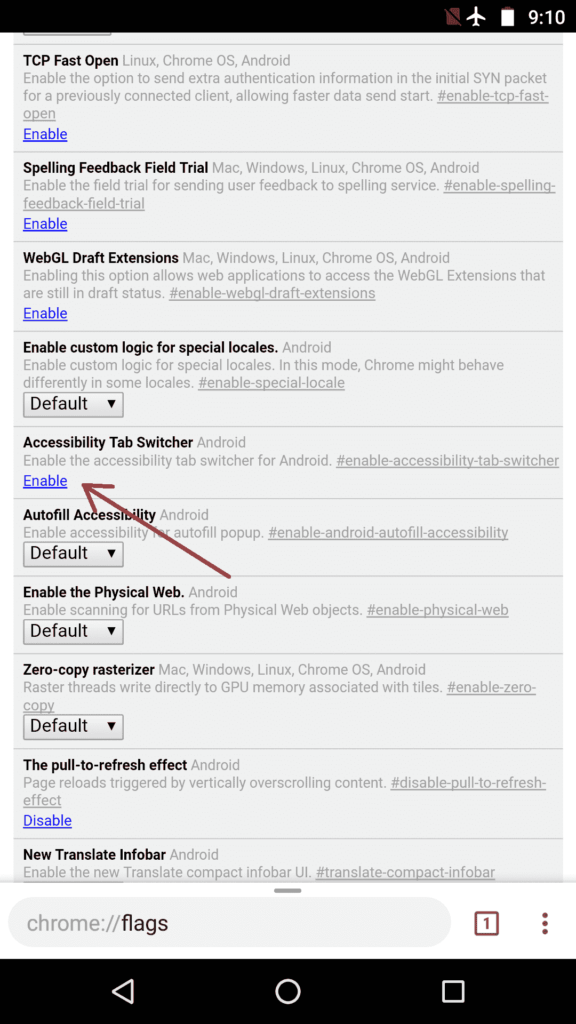
- Kemudian ketuk Relaunch Now .
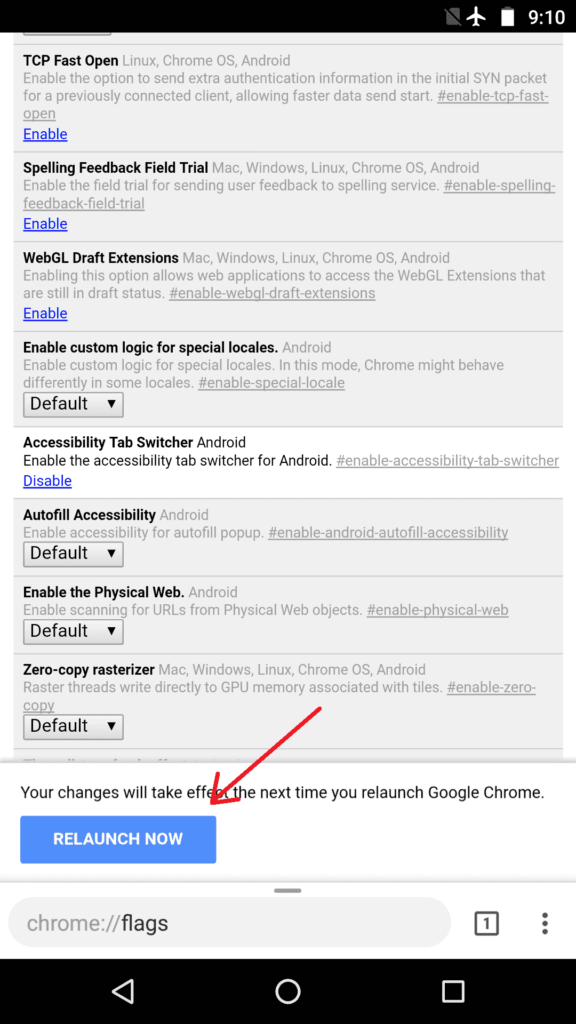
Anda akan melihat bahwa Anda sekarang dapat memvisualisasikan tab dengan lebih jelas tanpa pratinjau konten.
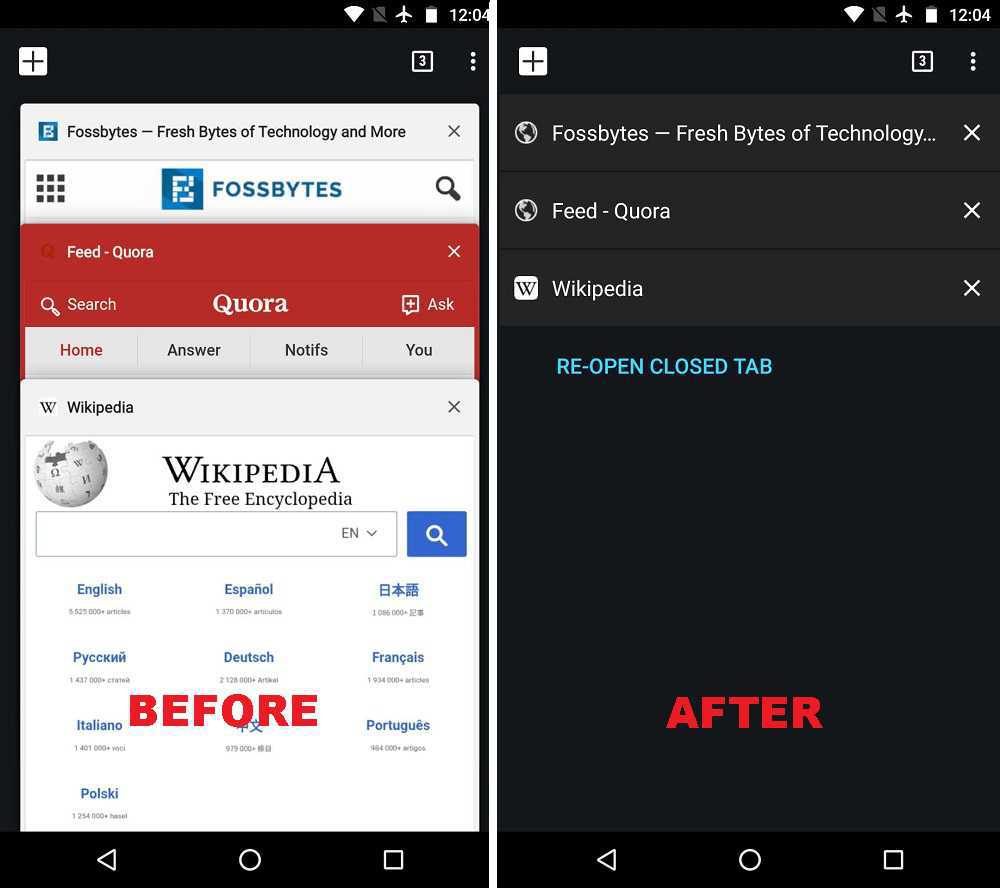
5. Aktifkan Zooming pada situs web manapun
Tidak semua situs web memungkinkan Anda memperbesar konten mereka. Ini bisa membuat frustrasi saat Anda harus memanfaatkan tautan atau menyalin beberapa teks.Untungnya, Chrome di Android memiliki trik tersembunyi untuk menimpa masalah ini.
- Ketuk menu 3-titik dan ketuk pada Settings dari menu drop-down.
- Ketuk Aksesibilitas .
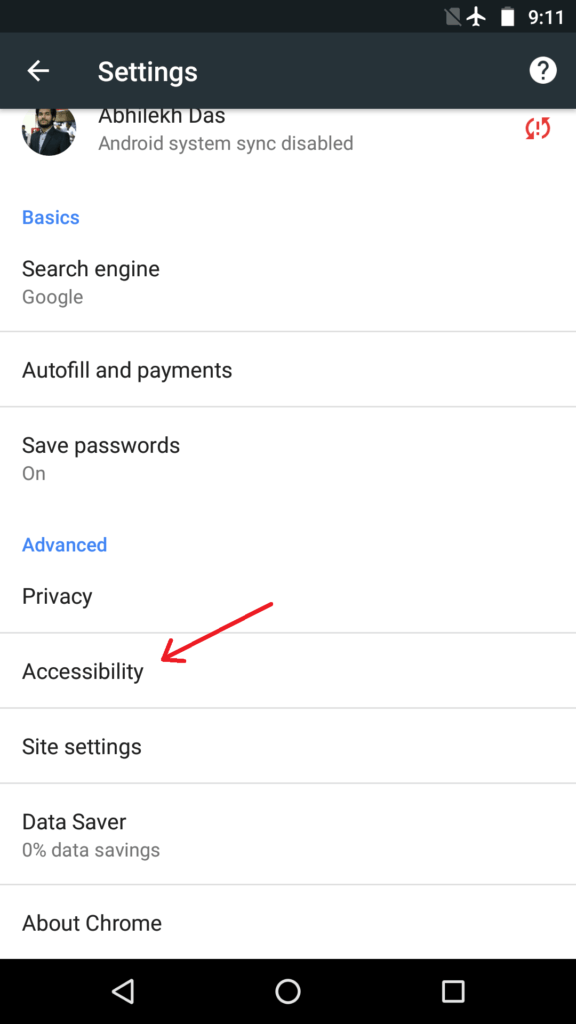
- Centang opsi Force Enable Zoom.